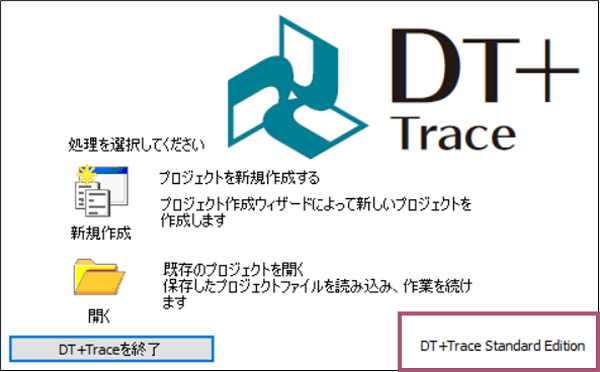2022/2/10
2024/4/3
製品
DT+Trace
カテゴリー
How-to
タグ
インストール/アンインストール, ライセンス, 設定
42224 Views
[汎用ポート接続] 導入前事前準備
この度は弊社製品を貴社環境に適応いただくためのお時間をいただき、誠にありがとうございます。
製品導入作業に先立ち、円滑に作業を進めるためにも、貴社で事前にご準備いただきたい内容を記載しております。
製品導入作業に先立ち、円滑に作業を進めるためにも、貴社で事前にご準備いただきたい内容を記載しております。
貴重なお時間を頂戴し大変恐縮ではございますが、ご準備の程よろしくお願いいたします。
※お時間の都合上難しい場合はご準備いただけなくても、当日一緒にレクチャいたしますのでご安心ください。
概要
説明するのは以下の内容です。
- アプリインストールやファイルの準備
- 事前に確認しておいていただきたい箇所
内容についてご不明な点がございましたら、営業担当またはサポートにご連絡いただけますと幸いです。
アプリケーションのインストールや、ソースコードの準備をお願いします
※GPIO接続の場合、DBOX+一式をお送りいたします。お受け取りをお願いいたします。
- アプリケーションの事前インストールをお願いします。
- WEBで導入の際は、アプリケーションをインストールするPCの画面共有が可能かご確認ください。
- ライセンスの有効化も併せてお願いいたします。
事前にメールで納品しました、拡張子「.lic」のファイルをインストールフォルダにコピーしてください。
(DT+Traceインストールフォルダはデフォルトで「C:¥Program Files¥HeartlandData¥DT+Trace」です。)
ライセンスが正常に認識していると、アプリ起動後の画面に「DT+Trace Standard Edition」と表示されます。

- アプリケーションをインストールするPCで、対象となるソースコードが参照できるようにしておいてください。
- DBOX+TraceのUSBドライバのインストールをお願いいたします。
- USBのドライバは自動でインストールされませんので、手動でのインストールが必要です。
- 手順に関しましては、インストールマニュアルに詳細が記載されていますので、ご参照ください。
※インストールマニュアルは、ダウンロードページのマニュアルダウンロードからダウンロードできます。(DT+TraceのID/パスワードが必要です)
- 手順に関しましては、インストールマニュアルに詳細が記載されていますので、ご参照ください。
- 下図のように「HLDC DBOX+Trace」と表示されていればインストールは完了です。
- USBのドライバは自動でインストールされませんので、手動でのインストールが必要です。
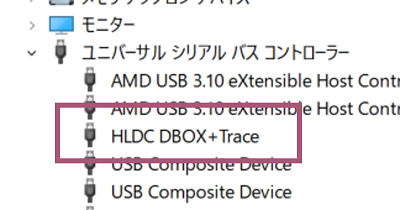
事前に確認しておいていただきたい箇所
- 最大入力電圧は5Vまでになります。
- Hi電圧が1.8V系の場合は、アプリケーション側でレベルシフトを設定する必要があります。お申し付けください。
- プローブの線出しをお願いいたします。
- 専用のプローブで該当のピンをつまんで使用します。端子等をつけておくと接続しやすくなります。
- ソフトウェアから汎用ポートをHi/Loする処理できるかどうか確認をお願いいたします。